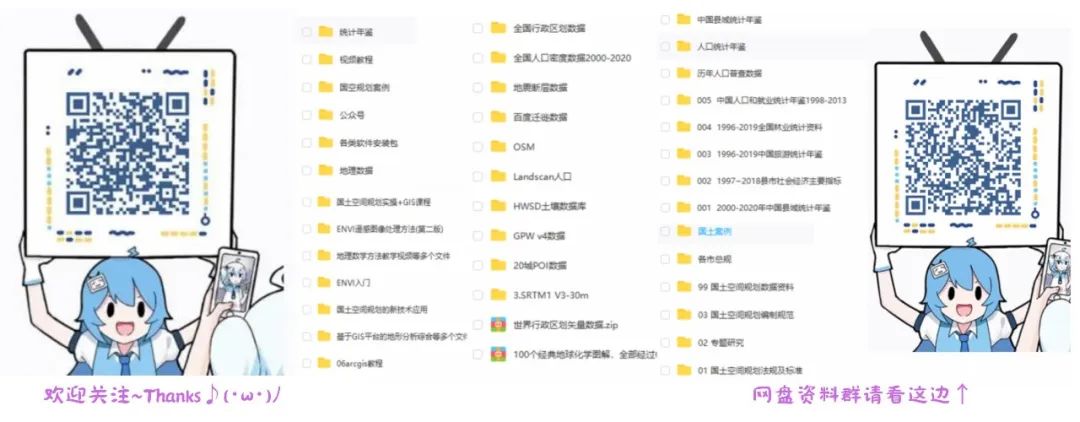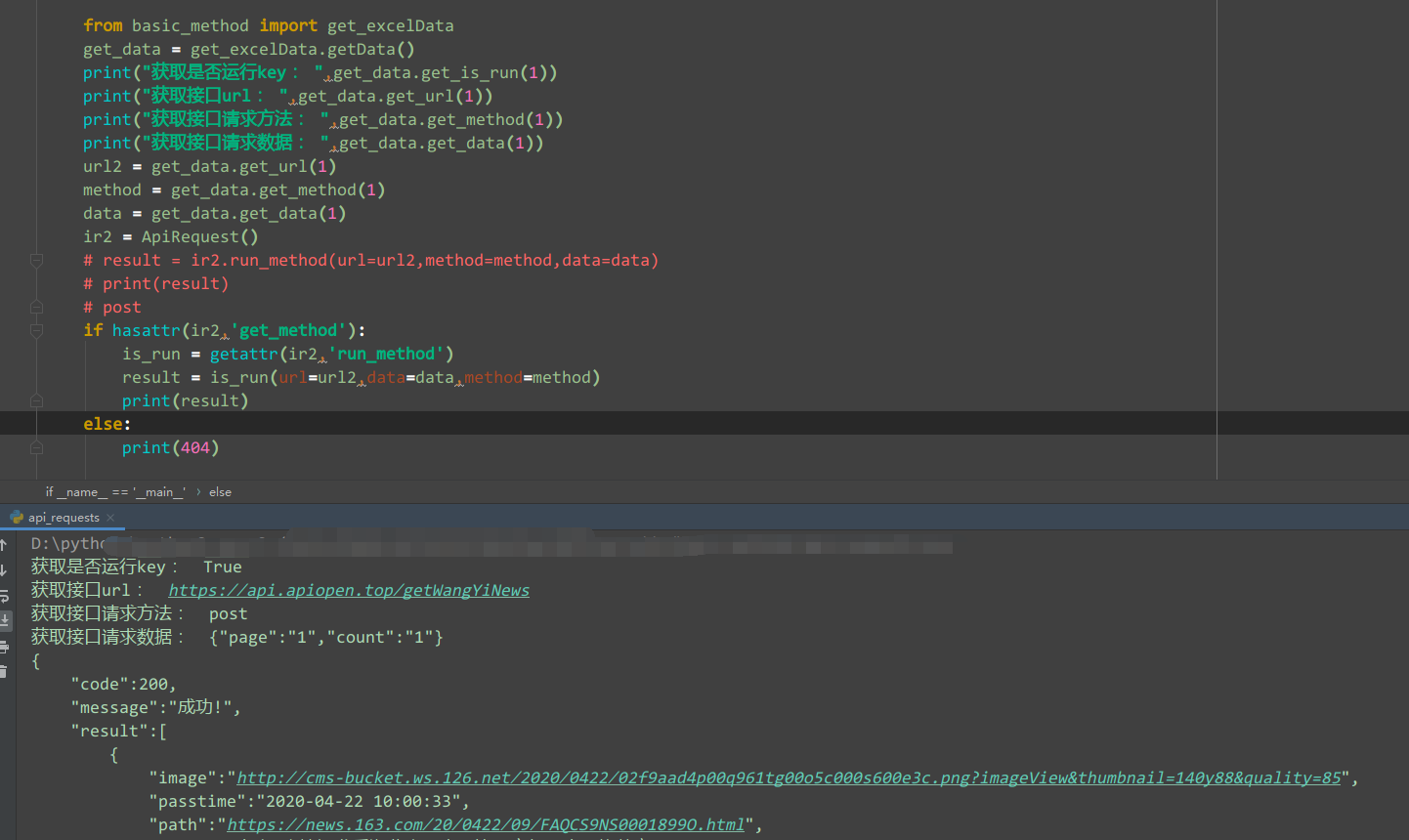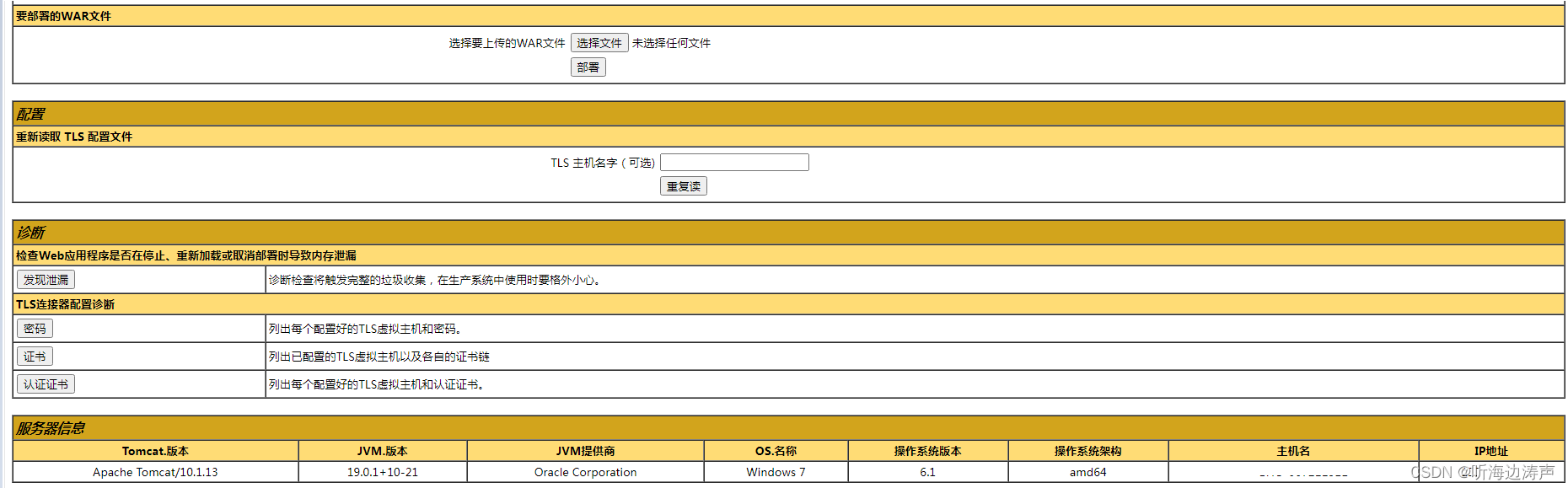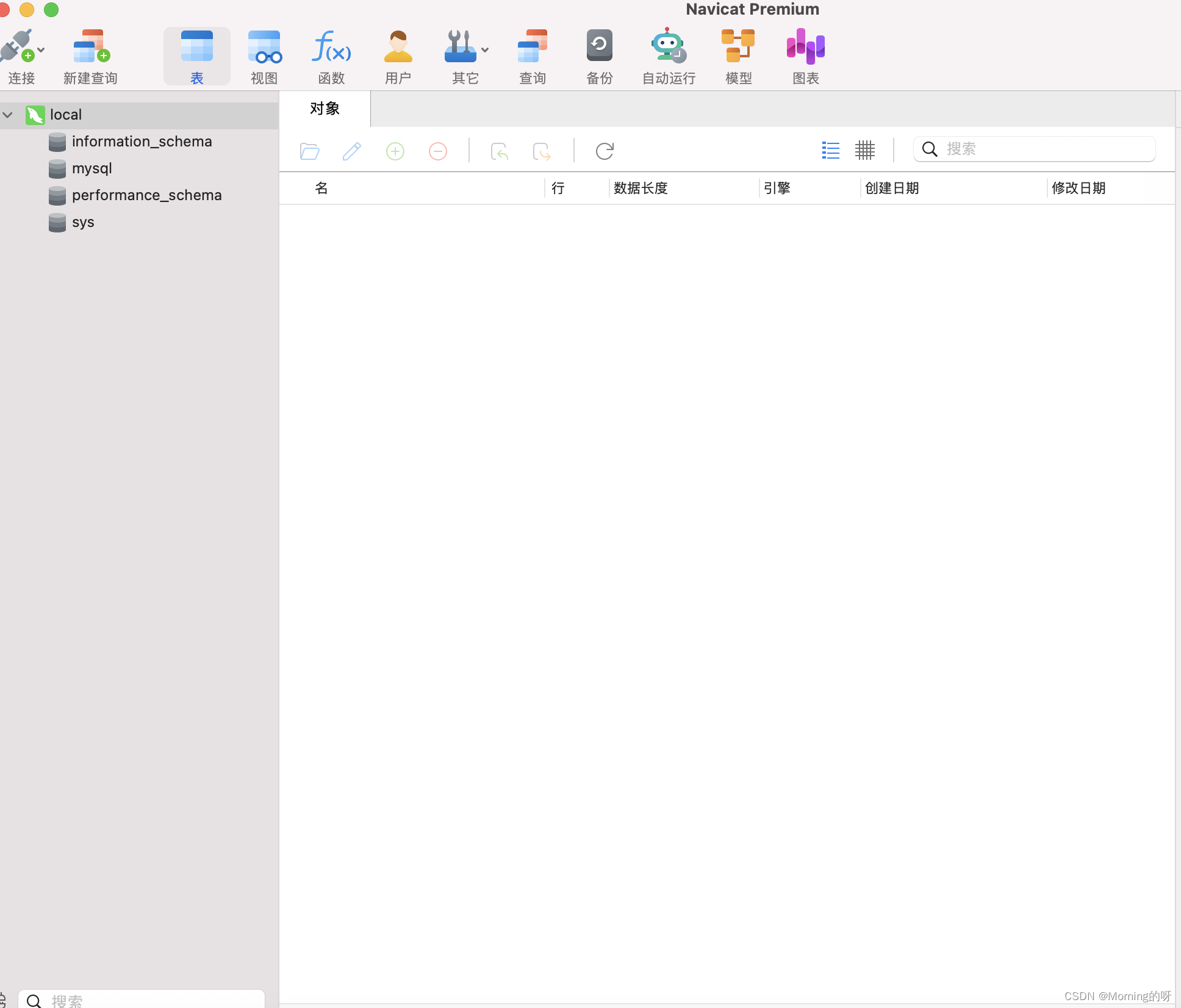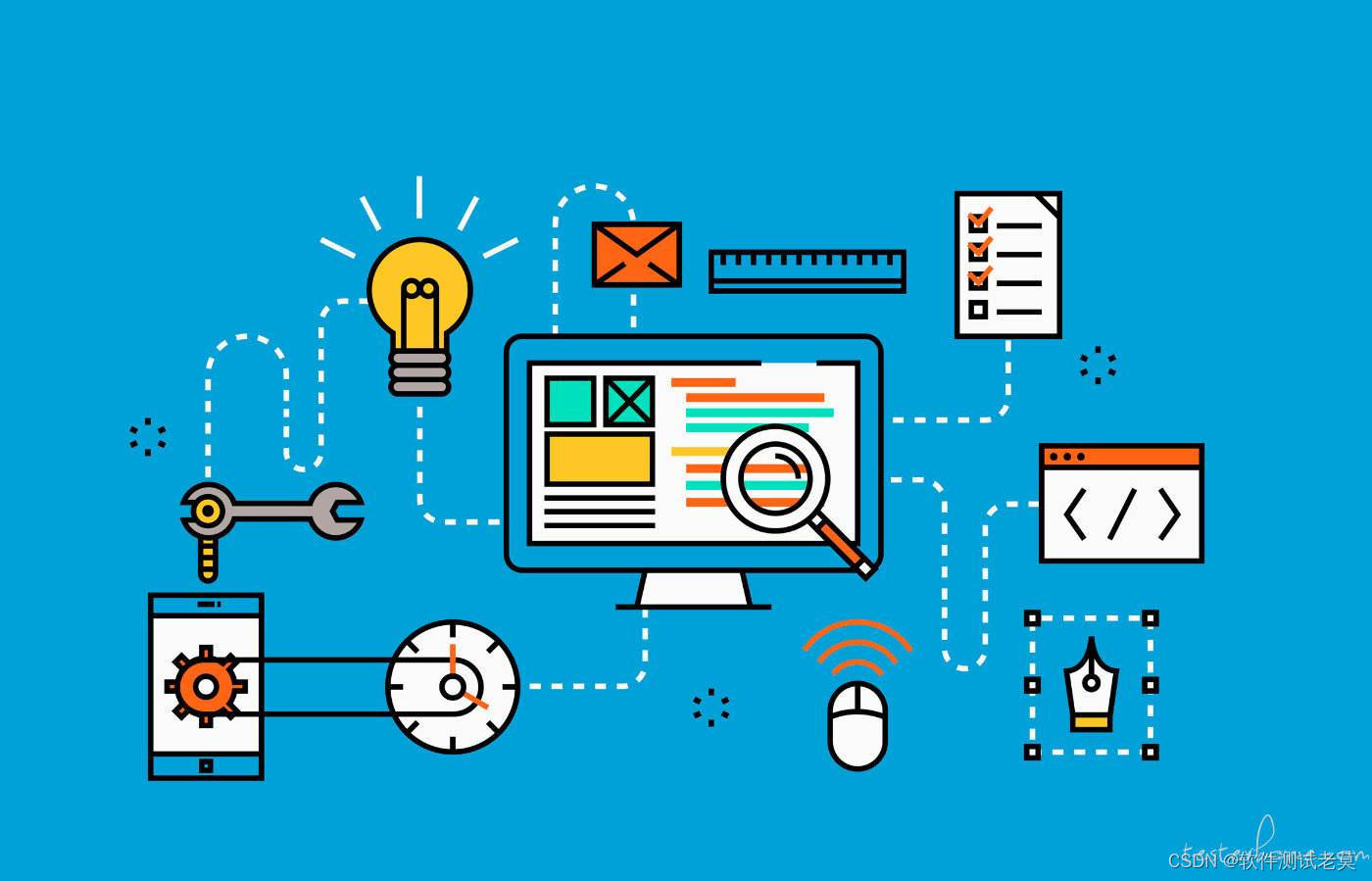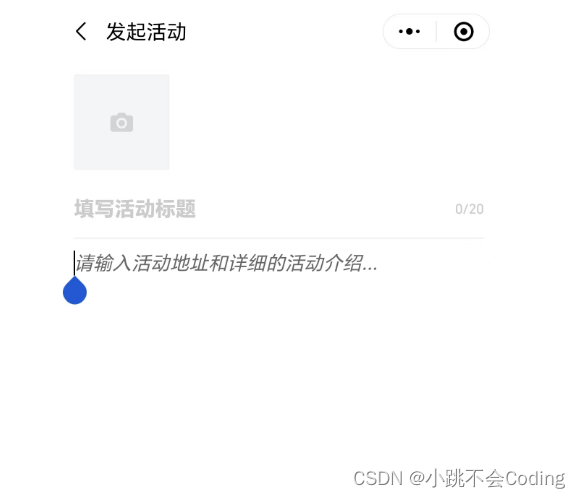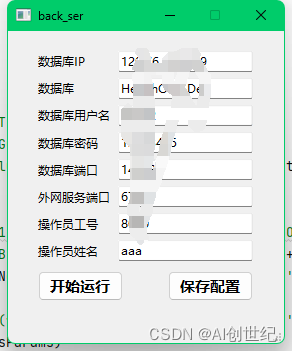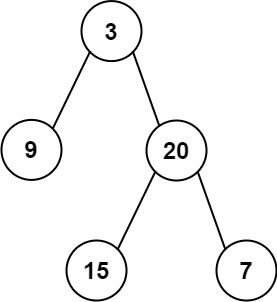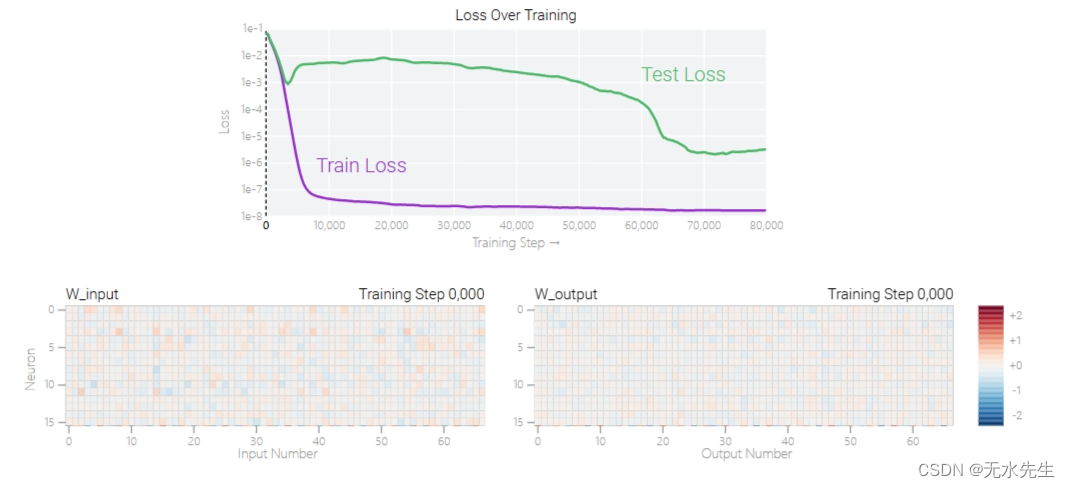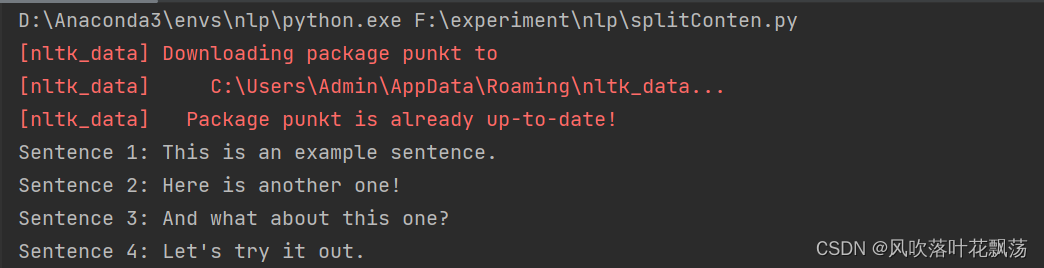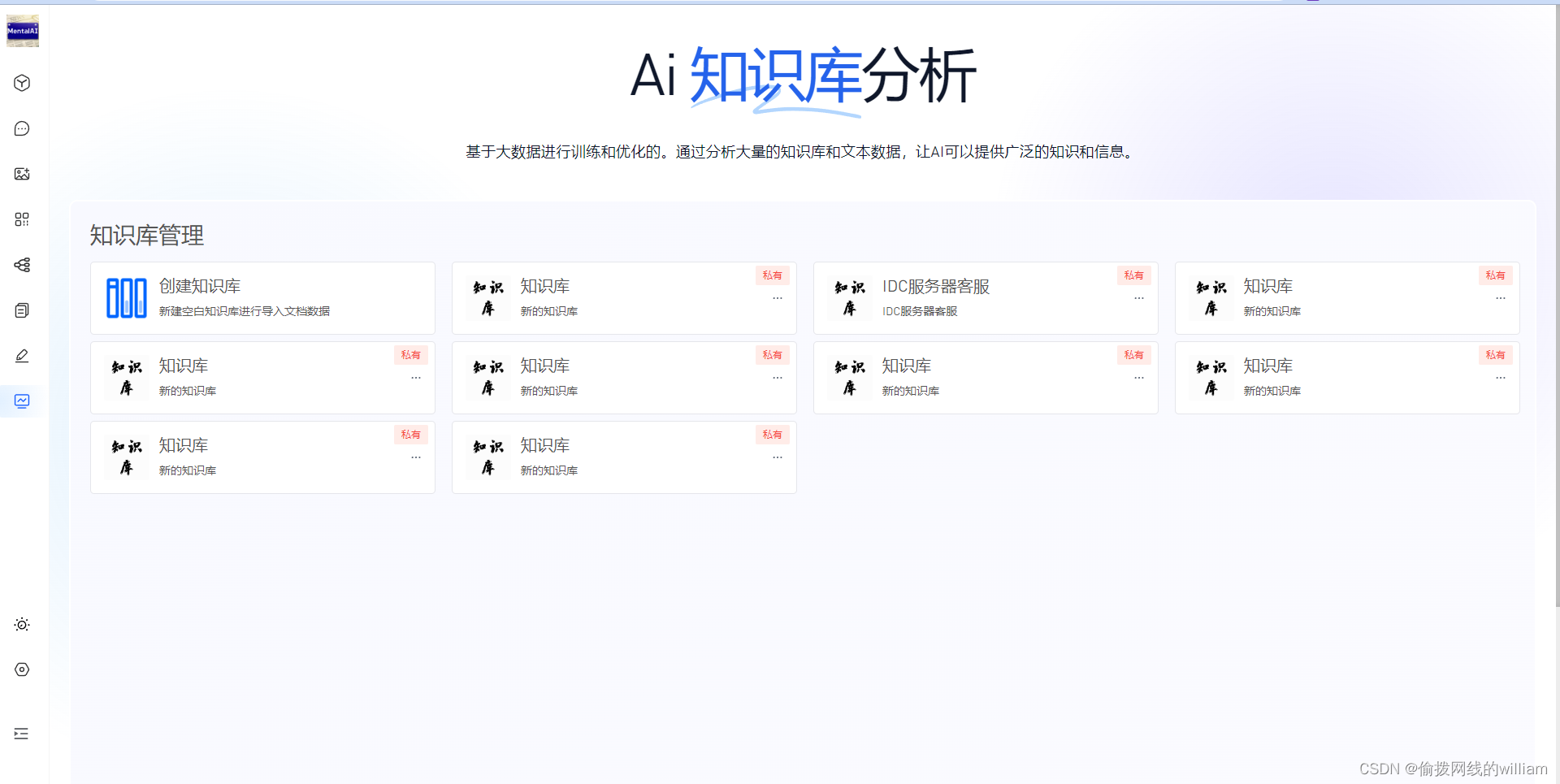1. 改变现有板子的尺寸
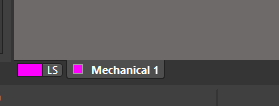
1)选择要更改的PCB,点击LS选择mechanical(机械层),

2) 点击工具栏---放置---线条,线条最终必须是全闭合的。
3)板子大小画完以后,放置原点,在工具栏点击 edit--origin--set
4)原点设置好以后点击----设计---板子形状---按照选择对象定义即可得到所需要的板子形状和大小。

2. 如果提供的板子形状不规则,如何生成我们所需的PCB尺寸大小。
1)需要将auto-CAD图纸转换成DXF格式。然后再在新的PCB中的机械层导入DXF,如下:

2)按照图中的边缘画线,设置原点。并将多余的线删掉,同时可以得到原图中螺丝孔的大小和位置。
3)如果中间有其他的闭合区域,需要将外框的线按shift加左键依次全部选中,然后快捷键D+S+D,得到所需的形状大小。
3. 重新将修改后的原理图导出到PCB板上,器件变成绿色
需要将全局图打开,即显示整个图纸所有内容,会发现有导过来的红色框,将此框删掉,即可。
4. 如何将原理图中部分内容选中,然后此部分期间会同时在PCB中选中,方便摆放位置。
1)在原理图页面选中TOOL-->选中交叉选中模式;
2)在PCB页面选中TOOL-->选中交叉选中模式;
3)可以看看如下图设置,是否选中交叉模式。在search中查找system即可出现下图。

这样,即可实现两边同时选中同样的器件。
5. 新版如何选中所有的标识符,并修改其大小
1)选中一个标识符,右击选中查找相似对象;
2)将下图中的any修改为same后点击确定,即选中了所有字体大小与这个大小一样的;
![]()
3)在右侧的属性中修改字体的高度和宽度,这样所有的标识符就都修改完成了。